Terminpläne Patienten und Mitarbeiter drucken
Um Terminpläne für Mitarbeiter oder Patienten zu drucken, nutzen Sie den Button "Drucken" im Funktionsbereich des Terminplans.
Der Knopf "Drucken" wird, wie hier angegeben, im Funktionsmenü angezeigt, wenn eine Verordnung im Terminplan hinzugefügt wurde oder in einer aufgerufenen Verordnung, einem Verkaufsbeleg oder einem Vertrag.
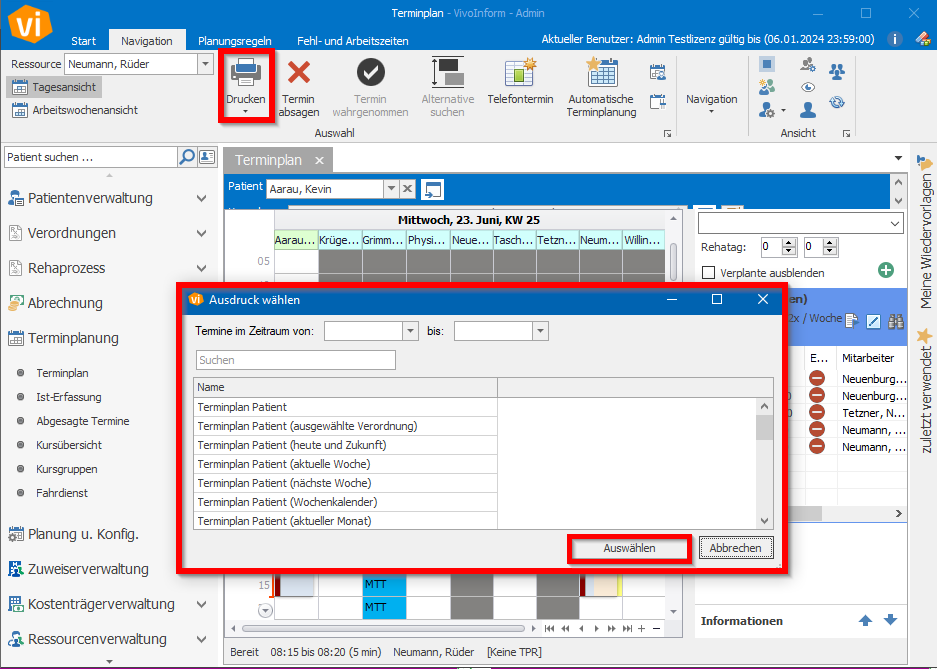
Im Druck können Sie verschiedenste Ausdrucke erstellen, diese werden hierbei für die aktuell ausgewählte Verordnung, Vertrag oder Beleg erstellt. Markieren Sie anschließend den gewünschten Ausdruck mit der linken Maustaste und bestätigen Sie mit „Auswählen".
Es öffnet sich nun das normale Windows Drucker Menü.
Wählen Sie einen Ausdruck Terminnotiz Patient, werden alle in der Auswahl getroffenen Termine ausgedruckt. Hier ein Beispiel für den Ausdruck Terminnotiz Patient (ausgewählte Verordnung):
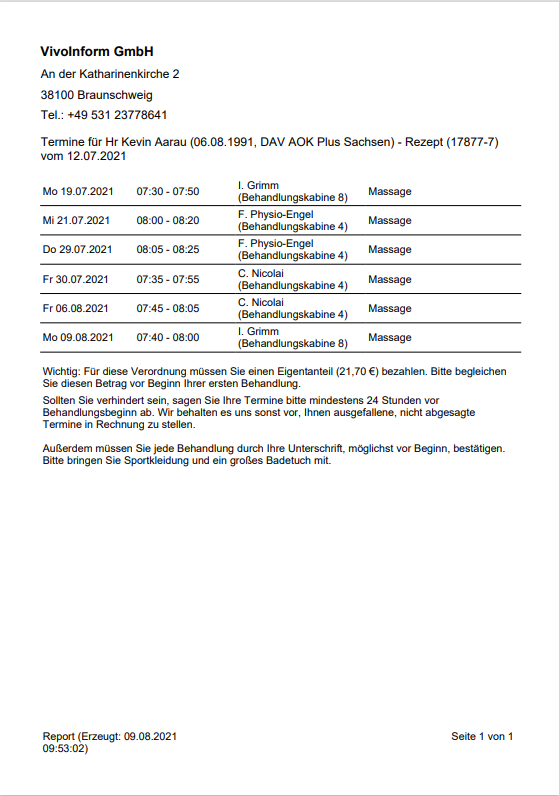

Bitte beachten Sie, dass folgende Ausdrucke das Papierformat A5 benötigen:
Terminnotiz Patient (alle)
Terminnotiz Patient (alle Verordnungen, alle Termine)
Terminnotiz Patient (ausgewählte Verordnung)
Terminnotiz Patient Zukunft (alle Verordnungen, alle Termine)
Terminnotiz Patient Zukunft (ausgewählte Verordnung)
Bei Patienten mit einem Therapieplan (z. B. AHB, EAP), haben Sie die Möglichkeit, einen Terminplan auszudrucken.
Dafür wählen Sie einen der ausgewählten Ausdruckoptionen in der Funktion Drucken.
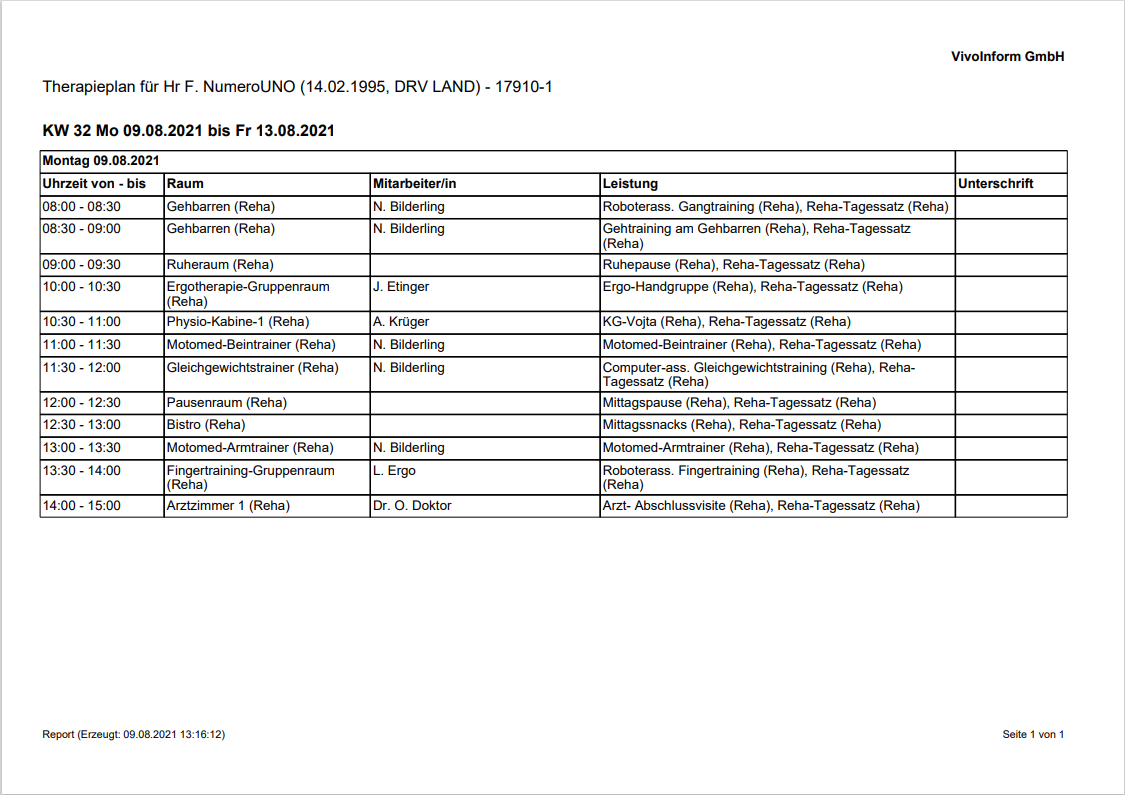
Über den kleinen Pfeil unter dem "Drucken" Button verbergen sich die häufig genutzten Pläne für den Schnelldruck.
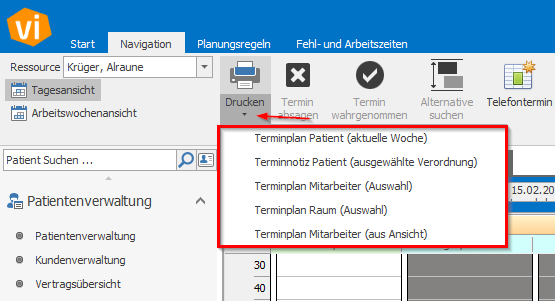
Related Articles
Textvorlagen und Prozesseinstellungen
Die "Textvorlagen und Prozesseinstellungen" unterstützen Sie bei der Erstellung von immer wiederkehrenden Belegen, Ausdrucken und Prozessen im VivoInform. Hierbei können Standards für die folgenden Bereiche definiert werden: Durch die Festlegung von ...Mitarbeiter
Unter der "Mitarbeiterverwaltung" können die Mitarbeiter innerhalb der Einrichtung verwaltet werden. Diese "Mitarbeiterverwaltung" bezieht sich auf Stammdaten (Name, Geburtsdatum, Ein- und Austrittsdatum, Qualifikationen, Vertragsdaten, ...Verordnungen (drucken)
Es existieren verschiedene Verordnungslisten, die alle auf dieselbe Datenbank von Verordnungen zurückgreifen, jedoch vor dem Öffnen unterschiedlich gefiltert werden. Wählen Sie "Verordnungen (drucken)" aus, öffnet sich folgende Maske: Hier finden Sie ...News und Ankündigungen
In diesem Bereich können Sie allgemeine Neuigkeiten und Ankündigungen veröffentlichen. Um eine neue News/Ankündigung anzulegen, klicken Sie auf „Neu“. Sie können nun folgende Felder ausfüllen: Titel: Der Titel der für Ihren Beitrag angezeigt werden ...Mein Terminplan
Die Funktion "Mein Terminplan" zeigt den Terminplan des aktuell am Arbeitsplatz angemeldeten Benutzers. Jeder Mitarbeiter hat hier die Möglichkeit, in seinem Terminplan zu arbeiten. Er kann sich außerdem einzelne Patienten aufrufen oder deren Termin ...